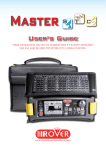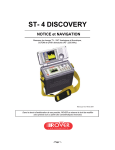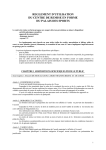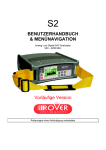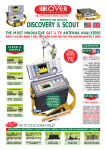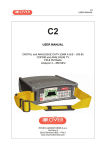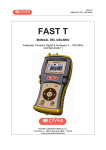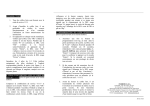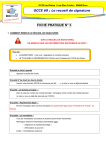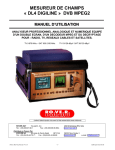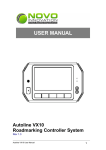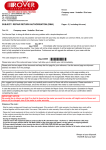Download MAnuEl D`uTIlIsATIon
Transcript
TAB 7 Manuel d’utilisation TFT 16:9 www.roverinstruments.com A LA DÉCOUVERTE DU HD TAB 7 FACE AVANT ______________________________________________________ • Mise en route Pour met tre en marche, appuyez sur le bouton ‘home’ Pour éteindre, maintenez le bouton ‘home’ appuyé. • Molet te Tournez la molette pour naviguer sur l’écran et changer les paramètres. Appuyez sur la molette pour sélectionner l’icône ou l’objet choisi. Tournez pour naviguer • RESET MATERIEL Maintenez le bouton “HOME ” appuyé pendant 10 secondes et rallumez ensuite. 2 Appuyez pour sélectionner Maintenez appuyé • RESET LOGICIEL + Maintenez appuyé le bouton “HOME ” pour allumer et tout de suite après appuyez sur le bouton “VOLUME ”. COTE _________________________________________________________________ 6 4 1 2 3 5 • COTé GUACHE • COTé DROIT 1 = connecteur RJ 45 (utilisé pour un usage interne à Rover) 4=CONNECTEUR D’ENTRéE IF/RF T YPE “F” 75 Ω 2= CONNECTEUR USB OTG POUR PC 3= ALIMENTATION (12 V DC - 1A) 5=CONNECTEUR D’ENTRéE vidéo 6=ventilateur. 3 HD TAB 7 Multi-purpose bag Make work easier by taking advantage of your multi-purpose bag. 1 Work safely and without restrictions with both hands free. Connect the shoulder strap to the two hooks at the corners of the bag (top left and bottom right), so you can hang your meter around your neck leaving both hands free. 3 The sunlight shield flap allows improved visibility of the high brightness display. Secure your meter by connecting it to the antenna mast or in your car using the practical ring belt with quick attachment. 5 2 4 If you change the configuration of the shoulder strap, you can easily carry the meter vertically by your side. You can also carry your instrument using its practical handle. 7 4 6 You can use the bag’s convenient stand flap for operation on a counter. Page d’accueil ‘HOME’ ÉCRAN ‘HOME’ _________________________________________________ Appuyez sur le bouton ‘home’ pour afficher l’écran d’accueil puis tournez la molette sur ‘SAT’ ‘TV’ ou ‘CATV’ pour sélectionner le mode de mesure désiré Appuyez sur l’icône ’HOME’ à tout moment pour revenir à la page d’accueil ÉCRAN de navigation_______________________________________ Utilisez l’écran tactile ou la molette pour naviguer sur l’écran et changer les paramètres • Zones d’affichage Paramètres de réglage Image en temps réel Mesures Information sur les canaux Information sur le transport stream Menu infos supplémentaires • Changement de valeur Allez sur un onglet, sélectionnez-le et tournez la molette pour en changer les paramètres • MenuS déroul antS Appuyez sur un des onglets du menu déroulant puis appuyez sur la valeur à sélectionner Tournez la molette pour choisir le canal ou la fréquence et appuyez pour le sélectionner • Saisie de valeurs numériques Sélectionnez la valeur à modifier, appuyez sur les chiffres du clavier qui s’affichent à l’écran puis validez. Appuyez sur la molette pour sélectionner une fréquence ou un canal 5 Volume et Configuration Menu de configuration de l’afficheur et des autres paramètres du mesureur ECONOMISEUR de BATTERIES et TIMER off Paramètrage du mode économie d’énergie. En mode ON, si vous n’appuyez sur aucun bouton pendant 30 secondes, la luminosité de l’afficheur se réduit et après 5 minutes, le mesureur s’éteint automatiquement. Appuyez sur n’importe quel bouton pour resetter temporairement le mode économie de batteries. 6 Navigation en “CONFIGURATION MENU”: appuyez sur “METER” dans l’écran volume et choisissez la durée du “TIMER OFF”. Le mesureur s’éteindra après 5 ou 10 minutes d’inactivité. Appuyez sur n’ importe quelle touche pour interrompre le timer off TOUCHSCREEN CALIBR ATION ________________________ if the touchscreen does not respond to the commands, it may be necessary to calibrate: Navigate in “configuration menu” from the volume window; Now touch the center of the squares that appear in the corners of the screen, repeat four times. Select “meter” then “calibrate touchscreen”; N.B.: use the pen and touch the the screen exactly in the center of the circle. if you do not carry out this procedure correctly the touch commands may be inaccurate. 7 DISCOVERY _______________________________________________________ Identifie la modulation d’un canal TV sélectionné dans le TV master PLAN (Plan TV MAster) Sélectionnez “CONFIGURATION MENU” en mode VOLUME T V Mode _____________________ CATV (cable) Mode ____________ Sélectionnez “DISCOVERY” puis le mode d’identification: - TERR ONLY (seulement terrestre) - TERR & CABLE (terrestre et câble) Sélectionnez “CATV” puis “DISCOVERY” pour choisir le mode d’utilisation: - CABLE - TERR & CABLE NOTES: - Le mode DISCOVERY est actif seulement si le câble d’antenne est raccordé au mesureur - DISCOVERY mode n’est pas actif en cas d’utilisation du plan automatique ou manuel (Manual Memory ou Auto-memory) 8 C/N T YPE DE MESURE _____________________________________ Sélection du mode de mesure du C/N (dans la bande - hors bande) choisir “menu configuration” depuis l’écran de volume Sélectionnez TV, puis C/N TYPE MODE DE MESURE C/N “DANS LA BANDE” Le rapport Porteuse/bruit est mesuré entre le niveau de la porteuse vidéo (marqueur rouge) et le niveau de bruit (noise) estimé dans la bande comprise entre la sous porteuse couleur et la porteuse audio (marqueur blanc) MODE DE MESURE C/N “HORS BANDE” Le rapport Porteuse/bruit est mesuré entre le niveau de la porteuse vidéo (marqueur rouge) et le niveau de bruit (noise) estimé dans la bande de garde (-1.250 MHz de la porteuse vidéo, marqueur blanc) 9 SAT SAT ANALYSE DES SIGNAUX DE LA TELEVISION SATELLITE Sélectionnez le mode SAT_______________________________ p u i s o u SAT a p p u y e z Ecran Plan canaux SAT Les informations sur les satellites (DATES MuX) sont disponibles grâce à la collaboration de LyngSat : www.lyngsat.com” Écrans de mesure SAT DVB-S et DVB-S2_________________ Principales mesures et images en temps réel Appuyez sur la photo pour ZOOMER. APPUYEZ encore pour retourner aux mesures visualisation de la constellation 8psk Appuyez sur “ZOOM ” et sélectionnez Appuyez sur « MEAS » pour aller sur la partie de l’écran de la les différents écrans de mesures SAT constellation que vous souhaitez agrandir. FONCTIONS COMPLEMENTAIRES ___________________ Analyseur de spectre SAT 10 Selection Plan des canaux satellite MPEG SERVICE Listes des services MPEG Reconnaissance d’un signal inconnu Visualize NIT ____________________________________________________ Navigate in “MENU&?” from the MAIN MEASUREMENTS & PICTURES screen and select “VISUALIZE NIT”. Example 1: “NIT Info Visualization” referring to an ASTRA 19 East transponder 11 TV TV ANALYSE DES SIGNAUX DE TELEVISION ET RADIO Sélectionnez le mode TV (Tous les canaux en terrestre) ________________________________ p u i s o u TV a p p u y e z Écran du Plan des canaux “TV” ECRAN DE MESURE RADIO ANALOGIQUE________________________ Appuyez sur “CHAN” puis sélectionnez “FMH” ou “FML”, Appuyez sur “MODULAT” puis sélectionnez “FM Radio”,Appuyez sur “FREQ” puis sélectionnez la fréquence. ECRAN DE MESURE TV ANALOGIQUE_________________________________ Appuyez sur “CHAN” et sélectionnez le canal, (exemple d’écran pour un canal analogique) Mesure de niveau et image autres mesures Appuyez sur la touche TV pour consulter les autres écrans de mesure 12 ECRANS TV NUMERIQUE DVB-T ET DVB-T2 M-PLP_______________________ Appuyez sur “CHAN” et sélectionnez le canal, (exemple d’écran pour un canal numérique): Principales mesures et images en temps réel visualisation de la constellation DVB-T2 Ecran de visualisation de la réponse impulsionnelle (écho) Appuyez sur la touche TV pour consulter les autres écrans de mesures Appuyez sur “TYPE” Appuyez sur “ZOOM ” et sélectionnez la partie de la constellation que vous souhaitez agrandir sélectionnez le mode de mesure de l’écho: DISTANCe ou Temp Visualisation Microéchoes ______________________________ Appuyez sur “MENU” puis surl’écran ECHOES, Appuyez sur “TYPE” puis sélectionnez “µECHOES” Visualisation des MicroEchoes N.B.: Other echo visualization modes are available in the “TYPE” menus 13 Mesure Des eCHos et MiCroeCHos DAns les reseAuX sfn comment reduire les interFerences dans les reseauX “sFn” Certains pays comme l’Espagne et l’Italie ont décidé d’installer des réseaux TV numériques « SFN » (réseaux à une seule fréquence): en d’autres mots une chaîne de TV nationale a la même fréquence à travers tout le pays. C’est une opportunité fantastique, mais cela signifie également qu’il est possible de recevoir les mêmes signaux de plusieurs émetteurs. Si le réseau « SFN » a été correctement élaboré, le temps de propagation des signaux SFN (que nous allons appeler «échos»), provenant des différentes distances correspondant à l’emplacement des émetteurs est intégré par la fonction INTERVALLE DE GARDE, présente dans la modulation DVB-T & T2 (COFDM) et il n’y aura donc pas de problème de réception. Dans tous les cas, notre expérience a démontré que la réalité est différente de la théorie, surtout en présence de plusieurs réseaux de TV régionaux pouvant générer des interférences.On peut en effet recevoir un signal suffisamment puissant, mais sans image sans que l’on sache pourquoi. Dans ce cas là, il est indispensable de mesurer la REPONSE IMPULSIONNELLE en temps réel, de mesurer la différence de temps de l’écho par rapport au signal le plus important. Il est possible d’optimiser la réception en modifiant l’orientation de l’antenne, en rendant maximale la puissance du signal le plus important et en minimisant la puissance des échos d’interférence. Une fois de plus, ROVER INSTRUMENTS est la première entreprise à fournir des mesureurs pour les installateurs qui peuvent mesurer jusqu’à 16 ECHOS et PRE-ECHOS en temps réel. Les mesureurs ROVER vous permettent de voir les ECHOS, mesure la puissance et la différence de temps en µS et la distance du programme interférant en km. Il y a peu de mesureurs qui permettent de mesurer les ECHOS et PRE-ECHOS, en temps réel et à une distance allant jusqu’ à 75 km, et même au delà de l’INTERVALLE DE GARDE et qui, en plus, peuvent mettre en surbrillance, par un masque vert, l’aire de réception, dans l’intervalle de garde.La largeur de l’INTERVALLE DE GARDE varie en fonction des paramètres de modulation: voir le tableau ci-dessous pour la largeur de l’INTERVALLE DE GARDE et toutes les configurations DVB-T. Fig. 1: RECEPTION OPTIMALE:* Pas d’écho à l’intérieur ou à l’extérieur du champ de l’intervalle de garde (zone verte) N.B.* exemples pour un signal de 8k avec une largeur de bande de 8MHz et 1/8 d’intervalle de garde. Ces données apparaissent sur les mesureurs ROVER à droite de la constellation, voir fig 4. Fig. 2: BONNE RECEPTION:* Présence de 2 échos , le champ de l’intervalle de garde (zone verte verte provenant d’une distance de - 1er écho : 15 km, temps de retard de 50µs - 2ième écho : 25 km, temps de retard de Fig. 3: RECEPTION PASSABLE (OU IMPOSSIBLE):* 2 échos présents à l’extérieur de l’intervalle de garde ( zone verte), provenant d’une distance de - 1er écho : 40 km, temps de retard de 133µs - 2ième écho : 45 km, l temps de retard de REPRESENTATION TEMPORELLE DE l’INTERVALLE DE GARDE (automatiquement affiché par le mesureur dans la partie VERTE) DVB-T 2.000 porteuses (2K DVB-T) INTERVALLE de GARDE 1/4 1/8 1/16 1/32 Temps max. (microsecondes) 56 28 14 7 16.8 8.4 4.2 2.1 Distance max (Km) DVB-T 8.000 porteuses (8K DVB-T) Fig. 4: CONSTELLATION DVB-T-64Q: Le tableau à droite donne tous les paramètres de réception en modulation. INTERVALLE de GARDE 1/4 1/8 1/16 1/32 Temps max. (microsecondes) 224 112 56 28 Distance max (Km) 67.2 33.6 16.8 8.4 FONCTIONS COMPLEMENTAIRES ___________________ SPECTRE TV 14 Sélection Plan canaux TV terrestre BARSCAN Barscan MPEG SERVICE Liste des services MPEG Détection des paramètres du canal numérique sélectionné MER vs CARRIER MEASUREMENT (opt.)________________________ The meter has a MER measurement for carriers, this allows you to carry out an analysis of the MER for single COFDM carriers in a DVB-T or DVB-T2 signal. to visualize this window, repeatedly press the “TV” key. It is shown after the echoes window: MER vs CARRIER: Visualization mode “VIS. TYPE: NORMAL” and “PICTURE: FULL” To obtain different visualization modes, navigate in “MENU & ?”: Example 1: Example 2: MER vs CARRIER : Visualization mode “VIS. TYPE: REVERSE” and “PICTURE: FULL” MER vs CARRIER : Visualization mode “VIS. TYPE: NORMAL” and “PICTURE: CONTOURS”. Example 3: MER vs CARRIER: Visualization mode “VIS. TYPE: NORMAL”, “PICTURE: FULL” and “START/STOP CARR from 3000 to 4000”. 15 TV: LTE Interference Autotest _____________________ Press the “BARSCAN” key twice to go to the LTE INTERFERENCE AUTOTEST function. EXAMPLE 1: low LTE interference. The lower part of the display shows the following information: PASS = NO filter required EXAMPLE 2: High LTE interference. The lower part of the display shows the following information: FAIL = 30dB ATTEN SUGGESTED (the instrument suggests attenuating the interfering LTE signals by 30 dB) N.B.: you can reach LTE AUTOTEST directly from the SPECIAL FUNCTIONS. FONCTIONS COMPLEMENTAIRES ___________________ Press the HOME key and navigate in “SPECIAL FUNCT” 16 Navigate in “LTE AUTOTEST” and press ENTER CATV CATV ANALYSE DES SIGNAUX DU câble toutes les chaines de la bande S et les chaines terrestres Sélectionnez le mode CATV_________________________________________ p u i s o u CATV a p p u y e z Écran du Plan des canaux “CATV” Écrans de mesures numériques CATV DVB-C_________ Principales mesures et images en temps réel Appuyez sur l’image pour zoomer Appuyer encore pour revenir aux mesures Écran de visualisation de la constellation Appuyez sur “ZOOM ” et sélectionnez l’écran de la constallation que vous souhaitez agrandir Appuyez sur « CATV » pour aller sur les différents écrans de mesures CATV FONCTIONS COMPLEMENTAIRES ___________________ SPECTRE CATV Sélection plan de canaux CATV Barscan MPEG SERVICE Liste des services MPEG Détection des paramètres du canal numérique sélectionné 17 SPECT SPECT ANALYSEUR DE SPECTRE Sélectionnez le mode SPECT__________________________ Ou SPECT Écrans de l’analyseur de spectre_________________ Appuyez sur SPAN pour modifier la valeur ou appuyez directement sur la valeur du SPAN active ou Spectre rapide Appuyez sur la touche spectre pour activer la fonction “MAX HOLD” Spectre rapide avec mémorisation des valeurs max Tournez pour changer de fréquence Appuyez sur Enter pour confirmer Appuyez sur « SPECT » pour passer sur les différents écrans de l’analyseur de spectre FONCTIONS COMPLEMENTAIRES ___________________ Help (Détecter les paramètres d’un signal inconnu) 18 Naviguez en “MENU” pour visualiser les autres fonctions du mode spectre RBW Filter_______________________________________________________________________________ EXAMPLE 1: Visualization of an SCPC transponder with settings: “RBW FILTER 5 MHz” and “dB DIV 5dB” (Span 50 MHz) Navigate in “MENU&?” from the SAT SPECTRUM screen, select “dB DIV 2dB” and “RBW FILTER 1 MHz”. EXAMPLE 2: Visualization of a SAT SCPC transponder (SPAN 10 MHz). N.B.: You can only select RBW filter in SAT mode. FONCTIONS COMPLEMENTAIRES ___________________ Navigate in “MENU” to visualize the additional spectrum functions Finds the tuning parameters of a digital signal 19 MPEG SERVICE (MPEG LIST service) SÉLECTION ET AFFICHAGE DES SERVICES MPEG DISPONIBLES MPEG SERVICE ou appuyez sur VpidApid dans l’écran de mesure TV-CATV-SAT tourner pour naviguer Naviguez sur Vpid-Apid pour retourner aux mesures Liste des services MPEG (programme) BARSCAN LEVEL BARSCANGRAPH CONTRÔLE DE TOUS LES CANAUX (NIVEAU/PUISSANCE) dans le plan de canaux TV standard l’appareil visualise le niveau/puissance de tous les canaux tv. En AUTOMEMORY ou MANUAL MEMORY l’appareil visualise les canaux mémorisés et fait une distinction entre les signaux analogiques et numériques avec deux couleurs differentes. BARSCAN Ou Appuyez sur “menu” pour choisir le mode bargraphe: niveau ou pente Barscan (graphique de NIVEAU) CHAINES ANALOGIQUES CHAINES NUMERIQUES Appuyez sur “pilot 1” et “pilot 2” pour sélectionner les deux canaux pour la mesure de la pente (différence de niveau) N.B. Fonction disponible uniquement en mode TV ou CATV 20 “APP” Sat Expert (opt.)______________________________________________ Navigate in “SAT”, then in “SAT EXPERT” and select “ON” Navigate in “Configuration Menu” from the VOLUME screen N.B.: 1. in SAT mode, press the PLAN key and select the satellite to be pointed, for example HBIR 13. 2. Press the SPECT key, navigate in “SPAN” and select “FULL”. EXAMPLE 1: EXAMPLE 2: The satellite you have pointed is not correct. the lower part of the display shows the following information: EUTE 16 > G0 WEST (move the satellite dish west). Satellite found. the lower part of the display shows the following information: HBIR13 FOUND! (the satellite that has been pointed is correct) EXAMPLE 3: SAT to be found *N.B.: the correct satellite has been pointed. The lower part of the display shows the following information: EBIR9 < G0 EAST (move the satellite dish EAST). SAT detected • For more information or clarifications regarding the “APP”s, contact your local supplier or call +39.030.9198.1 21 HD LTE FILTER “APP” (opt.)_________________________________________ The meter has a built-in LTE hardware FILTER, It reduces any signal interference from the BTS of mobile telephones including the 790-1000MHz band. The proximity of the receiving antennas and the antennas of the TV CELLS could compromise DTT signal reception due to intermodulations, that may develop in the antenna amplifiers, or directly in the decoder’s tuner. With the LTE filter you can see if the poor quality of the signals of several channels is due to interference / beats that is formed in the headend. Navigate in “LTE FILTER” and select “ON” in the volume screen EXAMPLE 1: EXAMPLE 2: FULL TV SPECTRUM: visualization of an RF signal* in lte filter mode “OFF” FULL TV SPECTRUM: visualizATION of an RF signal* in lte filter mode “ON”. N.B.: • You can check the LTE filter function in spectrum mode, check the LTED filter function in spectrum, measurement and barscan mode. • * The RF signals shown in the FULL TV SPECTRUM screens were generated using ROVER noise generator Mod. CNG 90 STC; • for more information about the “APP”s, contact your distributor or call +39.030.9198.1 22 HELP Analyse d’un signal inconnu Le menu HELP permet de découvrir les paramètres du transpondeur selectionné. Comment utiliser la fonction “HELP” _________ o u En mode spectre, positionnez le marqueur au centre du transpondeur numérique inconnu que vous souhaitez identifier Si l’icone est ouvert (le signal n’est pas vérrouillé) Appuyez sur la molette pour lancer la recherche Dans le menu principal selectionnez “HELP Le menu HELP permet de détecter les paramètres du transpondeur selectionné A la fin de la recherche, (le mot “found” s’affichera dans les trois boites) le mesureur affiche automatiquement les mesures et l’image de la porteuse selectionnée SPECIAL FONCTIONS SPÉCIALES SPECIAL N.B: Les fonctions spéciales dépendent du mode de fontionnement actif: TV, SAT ou CATV TV: Buzzer & Marge de Bruit graphique _______ Appuyez sur: BUZZ&NOIS.MARG.GR Analyse auditive et graphique de la MARGE DE BRUIT du canal sélectionné en fonction du temps. Tons aigus = niveau de marge de bruit le meilleur Tons graves = niveau de marge de bruit le moins bon Marge de Bruit = Marge de bruit en temps réel n.marge = marge de bruit maximum memorisé N.B.: La fonction est aussi disponible en mode CATV et SAT 23 SAT: SAT SCR ___________________________________________________ Naviguez sur: SAT SCR Appuyez sur “LNB TYPE” et sur le modèle de LNB/commutateur installé. Appuyez sur “SCR USER” et sur le numéro d’utilisateur à tester (val.: 1-8). Appuyez sur “SCR CABLE TEST” pour lancer en mode SPECTRE la verification des 8 fréquences en sortie (val.: 1-8) du LNB/commutateur. Appuyez sur “SPECT” pour visualiser le spectre ou “SAT” pour effectuer les mesures. SAT: SAT Finder _______________________________________________ Naviguez sur: SAT FINDER Pour changer manuellement les transpondeurs, appuyez sur stop et choisissez les TP/TS désirés. Sélectionnez “START SEARCH” pour démarrer Si le satellite selectionné est correct, le buzzer sonne, dans le cas contraire recherchez le bon satellite. Optimisez le pointage de la parabole et la crosspolarisation pour obtenir la valeur maximale de NsMAR (Marge de Bruit) N.B.: Pour bien utiliser la fonction SAT FINDER, vérifiez le réglage des paramètres de réception des transpondeurs sélectionnés (freq, polarité, bande, symbol rate) et le type de LNB utilisé (universel ou quattro) Avec un LNB quattro, les 3 transpondeurs sélectionnés doivent être sur la polarisation correspondant à la sortie du LNB sur laquelle on est raccordé. Visitez le site www.Lyngsat.com site pour vérifier les paramètres des transpondeurs 24 MEMORY MEMORISATION PL AN ET DATA LOGGER MEMORY AUTOMEMORY ( TV ) __________________________________________ Memorisation automatique de tous les canaux présents dans une ville, un réseau ou un immeuble Choisissez les paramètres souhaités: Appuyez sur “to FILE N” et sélectionnez le fichier de destination “AUTO” où sauvegarder la recherche Appuyez sur “LEVEL” pour régler le niveau minimum de détection des canaux analogiques à rechercher Appuyez sur “POWER” pour régler la puissance minimum de détection des canaux numériques à rechercher Appuyez sur “DISCOVERY” et choisissez le mode de recherche des canaux:- TERR ONLY (seulement terrestre) - TERR & CABLE (terrestre & cÂble) Appuyez sur “START SAVE” pour créer un nouveau plan de canaux et pour commencer la recherche. NB: Si “START OVERWRITE” s’affiche le fichier sélectionné sera ré-écrit. Une fois mémorisé, le nouveau plan de fréquence est automatiquement sélectionné 25 Data Logger _____________________________________________________ Configurez les paramètres souhaités et sélectionnez « SAVE» pour créer un nouveau fichier de connexion. Recherche DATA LOGGER en cours N.B.: si le plan MANUEL contient des programmes TV et SAT, la fonction STOP&GO vous assiste pendant le LOGGER et vous demande de changer la connection de cable TV ou SAT. LOGGER RECALL _____________________________________________ Configurez les paramètres pour sélectionner le nouveau fichier de connexion et sélectionnez «RECALL » pour le visualiser. Naviguez à travers les mesures sauvegardées dans le fichier de connexion Tournez la molette pour naviguer ProGrAMMe s.M.A.r.t. le s.m.a.r.t. sert à interfacer votre mesureur au Pc, avec la version Pro du programme s.m.a.r.t. il est possible de gérer la mémoire interne (manu File, automemory , loGGer) par exemple, créer ou modifier les plans de mémoire, les imprimer ou les exporter sous excel®. ® eXcel est une marque enregistrée de microsoft corporation 26 service et support/création comptes utilisateurs et mise à jour firmware Mise à jour gratuites et service de Newsletter • ROVER vous offre la possibilité de mettre à jour gratuitement le firmware et les plans de mémoire (fichiers.mem) de votre mesureur de champs, simplement en vous enregistrant dans la section Téléchargement de ROVER (Update SW/FW). • Après enregistrement, vous pouvez télécharger gratuitement le logiciel d’interface S.M.A.R.T. ROVER nécessaire pour appliquer les mises à jour à votre mesureur. • ROVER vous offre aussi un service de newsletter vous permettant de recevoir gratuitement par e-mail toutes les informations relatives aux nouvelles mises à jour firmware, aux communications techniques, aux séminaires de formation, aux articles techniques, aux nouveautés sur les produits, aux participations aux salons et événements itinérants, et à bien d’autres choses encore. Enregistrement dans la section Téléchargement Si vous n’êtes pas encore enregistré, allez sur le site web ROVER (www.roverinstruments.com) et cliquez sur le menu “Update SW/FW” en haut à droite de la page d’accueil. • Cliquez sur “Créer un compte” “register now”. • Saisissez vos données personnelles ainsi que votre nom d’utilisateur dans le formulaire qui apparaît à l’écran. • Après avoir entièrement rempli le formulaire, confirmez en appuyant sur Envoyer en bas de la page. • Après envoi, le site affichera une page récapitulative contenant toutes vos données d’enregistrement; vous pouvez modifier les données (bouton BLEU), les imprimer (bouton NOIR) ou accéder directement à la section de téléchargement (bouton ROUGE). • Vous recevrez un e-mail récapitulatif contenant votre nom d’utilisateur et le mot de passe assigné par ROVER Conservez-le dans un lieu sûr et utilisez-les pour accéder à la section de téléchargement du site web ROVER afin de télécharger les mises à jour du firmware et des plans de mémoires de votre mesureur. Logiciel d’interface S.M.A.R.T. ROVER Après enregistrement vous devrez télécharger et installer sur votre ordinateur le logiciel d’interface S.M.A.R.T. nécessaire pour connecter votre mesureur avec votre ordinateur et appliquer la mise à jour du firmware ou des plans de mémoires. Le logiciel d’interface S.M.A.R.T. est disponible en deux versions: • S.M.A.R.T. FAST, utilisable seulement pour les appareils de la série FAST • S.M.A.R.T., utilisable avec tous les autres appareils de mesure ROVER. Chaque version du logiciel S.M.A.R.T. est disponible en deux configurations: • Configuration STANDARD permettant seulement la mise à jour du firmware de votre équipement; • Configuration PRO permettant la mise à jour du firmware et des plans de mémoires (fichiers.mem), la gestion de la mémoire interne (Fichiers MANU, Auto-Memory, loggers, etc.), la création de plans de mémoires personnalisés, leur impression et exportation en format XLS. Une fois installé sur votre ordinateur, le logiciel d’interface S.M.A.R.T. ROVER s’activera directement en configuration PRO et après une période de 30 jours il passera en configuration STANDARD. Pour utiliser le logiciel S.M.A.R.T. en configuration PRO après les premiers 30 jours, vous devrez contacter le Service Après-vente EVICOM au +04 93 44 70 71 et demander une clé d’activation. 27 Procédure de mise à jour du firmware Mise à jour du firmware • Dans la section téléchargement du site web ROVER, cherchez le NOM/MODEL correspondant à votre équipement et cliquez sur son image. Un menu contextuel s’ouvrira en correspondance de l’image sélectionné. • Dans la colonne de droite, cliquez sur le nom du fichier de mise à jour firmware NomProduit_ver_x-xx.rvr; le téléchargement démarrera automatiquement (une boite de dialogue peut s’ouvrir, selon la configuration de votre browser internet, pour vous demander confirmation de l’opération). • Si vous désirez connaitre les informations relatives au contenu de la mise à jour que vous avez téléchargé, cliquez sur l’icône +INFO+ dans le même menu contextuel. Procédure de mise à jour du firmware. Notes préliminaires: • Avant d’effectuer la mise à jour, nous vous conseillons de fermer toutes les autres applications actives sur votre ordinateur: logiciel bureautique, client e-mail, browser internet, etc. • Assurez-vous que l’équipement est connecté à l’alimentation électrique pendant les opérations de mise à jour pour éviter les coupures intempestives. • Si la fenêtre montrant la barre de progression semble se bloquer ou ne pas avancer, ne fermez pas le logiciel S.M.A.R.T. Il s’agit simplement d’un problème de rafraichissement de l’IHM; la mise à jour se déroule quand même correctement. • Si la mise à jour s’interrompt ou ne se déroule pas correctement, nous vous conseillons de vérifier les connexions et relancer la procédure. Procédure: 1. Brancher la prise d’alimentation électrique à votre équipement et allumez-le. 2. Une fois le démarrage terminé, brancher le câble USB à l’équipement et à l’ordinateur; si c’est la première fois que vous le connectez, une procédure guidée d’installation du pilote logiciel s’ouvrira automatiquement. Suivez les étapes de la procédure jusqu’à la fin. Votre équipement de mesure est maintenant connecté et reconnu par votre ordinateur. 3. Ouvrez le logiciel d’interface S.M.A.R.T. en utilisant le raccourci sur le bureau de votre ordinateur. 4. Sélectionnez le menu “Instrument”, puis “Upgrade Firmware”. Dans la boite de dialogue qui s’ouvrira, sélectionnez le fichier de mise à jour du firmware.rvr que vous avez précédemment téléchargé depuis le site internet ROVER 5. Après sélection du fichier, cliquez sur “Ouvrir” pour confirmer la sélection. La procédure de mise à jour commence automatiquement. 6. Si le logiciel S.M.A.R.T. ne reconnaît pas automatiquement votre équipement, une boîte de sélection s’ouvrira en vous demandant de choisir le modèle de votre appareil; après avoir effectué la sélection, appuyer sur Upgrade pour démarrer la procédure de mise à jour. 7. La durée de la mise à jour du firmware est normalement de quelques minutes, après lesquelles l’équipement sera automatiquement éteint par le logiciel S.M.A.R.T. Un message apparaîtra à l’écran de votre ordinateur: “Power on the meter to activate FW ** PROGRAM SUCCESSFUL**” 8. Si l’équipement ne s’éteint pas automatiquement, éteignez-le et redémarrez-le en vérifiant sur l’écran de démarrage que la version firmware affichée correspond à la mise à jour que vous venez d’appliquer. ATTENTION: Si les opérations décrites dans le paragraphe ci-dessus ne s’exécutent pas correctement, contactez EVICOM: • Téléphone: (+33) 4 93 44 70 71 • E-mail: [email protected] Référez-vous à la section service et support technique-infos mise à jour firmware. 28 Mise À Jour Des PlAns De MéMoires Note préliminaire: Pour modifier les plans de mémoires (fichiers.mem) vous devez avoir installé sur votre ordinateur le logiciel d’interface S.M.A.R.T. en configuration PRO. • Accédez à la section téléchargement du site internet ROVER et identifiez-vous dans la liste Model/Nom correspondant à votre équipement de mesure. Si disponible, cliquez sur son image; un menu contextuel s’ouvrira en correspondance de l’image sélectionnée. • Dans la colonne de droite, cliquez sur le nom du fichier Plans and Satellites…..Mem Procédure de mise à jour des plans de mémoires: 1. Branchez la prise d’alimentation électrique à votre équipement et allumez-le. 2. Une fois le démarrage complété, branchez le câble USB à l’équipement et à l’ordinateur; si c’est la première fois que vous le connectez, une procédure guidée d’installation du pilote logiciel s’ouvrira automatiquement. Suivez les étapes de la procédure jusqu’à la fin. Votre équipement de mesure est maintenant connecté et reconnu par votre ordinateur. 3. Ouvrez le logiciel d’interface S.M.A.R.T. en utilisant le raccourci sur le bureau de votre ordinateur et assurez-vous qu’il soit en configuration PRO. 4. Sélectionnez le menu “Instrument”, puis “Connect Instrument”. Si la connexion s’exécute correctement, dans la barre d’état du logiciel S.M.A.R.T. (en bas sur l’écran de votre ordinateur) vous pouvez voir le nom et numéro de série de votre équipement de mesure. 5. Sélectionnez le menu “Tools”, puis “Open Mem”. Dans la boite de dialogue qui s’ouvrira, sélectionnez le fichier .mem que vous avez précédemment téléchargé depuis le site internet ROVER. 6. Après sélection du fichier, cliquez sur “Ouvrir” pour confirmer la sélection. 7. Sélectionnez le menu “Tools”, puis “Mem” et dans le sous-menu, sélectionnez l’option “Write Mem to Instrument”. Le message suivant apparaîtra à l’écran de votre ordinateur: “WARNING: This operation will delete all previous plans stored in the meter”. 8. Cliquez sur “OK” pour confirmer et démarrer le chargement du fichier .mem sur l’équipement. 9. Une fenêtre avec une barre de progression vous informe sur l’état d’avancement de l’opération; après quelques instants, à la fin du chargement, un message apparaitra à l’écran de votre ordinateur: “Plan Memory downloaded successfully”. 29 BAtterie li-ion PolYMer IMPORTANT: • TOUJOURS ETEINDRE LE MESUREUR AVANT DE LE METTRE EN CHARGE. • NE PAS LAISSER LES BATTERIES DECHARGEES SUR UNE LONGUE PERIODE • CHARGER TOUJOURS LES BATTERIES LA NUIT PENDANT AU MINIMUM 7 HEURES MEME SI ELLES NE SONT PAS COMPLETEMENT DECHARGEES. INFORMATIONS UTILES: 1. Les batteries fournies avec les mesureurs sont de très haute qualité, et sont testées individuellement. L’autonomie de la batterie peut varier en fonction des conditions d’utilisations suivantes: – La consommation des LNB : Universel, Twin ou Quattro, – La température extérieure : avec des températures inférieures à 10°C, la capacité de la batterie chute de 20% – L’âge de la batterie: perte de capacité de 10% par an, – Rappelez-vous que la fonction TIMER OFF, qui arrête le mesureur après 5 minutes d’inactivité permet d’économiser jusqu’à 30%. 2. L’indicateur de charge de la batterie a une tolérance (comme tous les appareils électroniques alimentés par une batterie) en fonction des éléments suivants: - Du pourcentage de charge de la batterie - De la température extérieure - De l’état d’usure de la batterie - +/– 2%. ICONES ILLUSTRANT l’ETAT DE CHARGE DE LA BATTERIE: L’autonomie de la batterie est 5 heures. AvertisseMent Batterie rechargeable _____________________________________ cet appareil contient une batterie intégrée li -ion Polimer qui peut être rechargée un grand nombre de fois, mais un nombre de fois cependant limité. la batterie est un composant chimique qui s’use même si l’appareil n’est pas en fonctionnement. merci de déposer la batterie dans un lieu dédié à son recyclage. ne pas démonter la batterie ni l’exposer à des températures extrêmes (au-delà de 50°c). si la batterie a été exposée à de très basses ou de très fortes températures, laissez-la reposer à température ambiante avant usage. Comment recharger la batterie ______________________ la batterie doit être rechargée à température ambiante ( autour de 20°c) avec l’appareil éteint. Pour éviter des défaillances prématurées de la batterie, ne jamais laisser l’appareil avec une batterie vide pendant une trop longue durée. 30 BAtterY test & BAtterY reGenerAtion tHis ProCeDure eXPlAins HoW to reGenerAte/CHeCK Your BAtteries AnD CAliBrAte tHe BAtterY CHArGe inDiCAtor useful advice: • CHArGe tHe BAtteries everY niGHt After use, even if tHeY Are not CoMPletelY DisCHArGeD; • Always use the “battery save” & “timer off” functions to increase your meter’s autonomy; • tHe MAXiMuM CAPACit Y of tHe BAtteries AnD BAtterY CHArGe inDiCAtor’s ACCurACY iMProves BY uP to 20% if You CArrY out MAnY BAtterY test CYCles; • Do not rePlACe tHe BAtteries: first CArrY out 3 to 5 BAtterY test CYCles until You reCover tHe MAXiMuM CAPACit Y of tHe BAtteries. “BAtterY test” instruCtions & ProCeDure: 1. Before carrying out the test connect the meter to the original battery charger: • turn on the meter; • Press the volume key and select “configuration menu” (fig. 1); • select the word “meter” and press “enter” (fig. 2) & press “enter” to confirm; • select “battery test” and select “on” (fig. 2); • Press “enter” to confirm; • Carefully read the various screens, pressing “enter” in succession; • in the last instructions window, select “start” and press “enter” to start the test. WArninG: the procedure will be cancelled if you select “exit” on any screen. iMPortAnt ADviCe: • • Do not connect any type of load to the “f” input connector (lnb, tv head-end, amplifiers, etc.). extract the conditional access module (cam), if it is present in your meter. FiG. 1* FiG. 2* FiG. 3a* FiG. 3b* 2. the battery test takes approx. 12/18 Hours according to the model (charging/discharging/ recharging activities and measurement of the battery autonomy), during this time the meter must not be used. At the end of the test the meter will turn off automatically. in order to make sure that the test has been carried out correctly, all the meter’s commands are blocked except for the reset function, which remains active so that the meter can be turned off if necessary. 3. the batteries will be completely charged at the end of the test. 4. to check the battery test results, enter once again into “meter” in the “configuration menu” and read the results that vary according to the model (fig. 3A and fig 3B): - for example 396 100 675 (fig. 3A): • 396 indicates the minutes necessary to completely charge the batteries • 100 provides the battery status in percentage form • 675 indicates the battery autonomy in minutes. - for example 380CHlY (fig.3B) = 380 minutes. the “Y” of Yes confirms that the battery is still good enough, whereas an “n” for no indicates that it could be faulty, too deteriorated or that the cycle was interrupted. iMPortAnt notes: if the test is interrupted using “reset”, the battery charge indicator may provide incorrect indications, therefore repeat the battery test procedure. * the displays shown in this guide may change according to the model and are subject to change without notice. if you connect your meter, using the s.M.A.r.t. Pro program, from the usb port to the pc, you can download the screens shown above. 31 AliMentAtion (seCteur) et CHArGe Des BAtteries (CHrG) etAt des leDs 32 MESUREUR CONNECTE AU RESEAU OFF OUI ON ON Batteries en charge rapide OFF OUI ON OFF Batteries complètement chargées OFF OUI ON Clignote 0.5 SECONDS OFF 0.5 SECONDS ON Température anormale des batteries. Le cycle de charge est temporairement suspendu et va redémarrer automatiquement. LED PRIN. LED BATT CHRG NOTES entretien du Mesureur NETTOYAGE DU MESUREUR Nettoyez le mesureur de la poussière et de la saleté est simple et contribue à le maintenir dans des conditions de fonctionnement optimales pendant de nombreuses années. La procédure de nettoyage est simple et rapide et ne nécessite que peu de précautions. Toujours utiliser un tissu doux, humidifié d’une solution composée d’eau et d’alcool ou de savon liquide non abrasif dégraissant. Le clavier et l’écran doivent être nettoyés avec précaution. Frotter le clavier et/ou le(s) écran(s) peut sérieusement endommager leurs fonctions. Ne jamais utiliser de produit chimique agressif (diluant) et/ou abrasif ou des tissus rêches qui peuvent endommager le plastique et les écrans. ENTRETIEN ET SOIN DU MESUREUR Ce mesureur a été conçu pour résister à des conditions d’utilisation difficiles. Pourtant, sa durée de vie peut être prolongée si l’on respecte quelques règles simples et efficaces: • Le mesureur n’a pas été conçu pour résister à de fortes températures (supérieures à 60°C ou 140° F). Ces températures peuvent être facilement atteintes si vous laissez le mesureur dans une voiture, et en particulier derrière le pare-brise ou dans le coffre. L’écran LCD et/ou d’autres éléments peuvent être facilement endommagés par les fortes températures. • La batterie interne peut rapidement perdre son efficacité si l’appareil est exposé à des températures trop élevées ou trop faibles. Il en résultera une diminution de l’autonomie du mesureur lorsqu’il sera alimenté par la batterie interne. • Lorsque vous rechargez la batterie interne, veillez à ce que l’air circule bien autour du mesureur et de l’adaptateur: ne recouvrez pas de linge et ne rechargez pas la batterie avec le mesureur enfermé dans sa boîte. • Le mesureur n’est pas étanche, même s’il possède une protection contre d’accidentelles gouttes d’eau. Dans le cas de contact avec de l’eau, les circuits électroniques peuvent être endommagés. Faites alors sécher le mesureur avant de le mettre en marche. N’utilisez pas de sèche-cheveux ou de fortes sources de chaleur, laissez-le sécher à l’air libre. Si nécessaire, contactez l’assistance technique EVICOM. 33 notes De serviCe et reGleMentAtions De GArAntie (France) ROVER LABORATORIES garantie ses appareils pendant une durée de 24 mois. REGLEMENTATIONS DE LA GARANTIE: 1. IMPORTANT: la garantie n’est valide que sur présentation de la facture ou du reçu à EVICOM. La date d’achat doit être clairement mentionnée sur la facture/le reçu. 2. La garantie couvre le remplacement gratuit pour les seuls éléments dont le mauvais fonctionnement est uniquement dû à une erreur de fabrication. Les problèmes doivent être identifiés et définis par le personnel de Rover uniquement. 3. La garantie ne s’applique pas si: a. l’appareil a été modifié ou réparé par une personne non autorisée à le faire. b. le dommage a été causé par une mauvaise utilisation de l’appareil en raison du non-respect des consignes données dans le Guide de l’Utilisateur fourni avec l’appareil. c. le dommage a été causé par l’utilisation de l’appareil dans un environnement non conforme à son bon fonctionnement. 4. Les éléments suivants ne sont pas couverts par la garantie: a. Eléments sujets à l’usure, tels que des éléments esthétiques, le clavier, le chassis en plastique. b. Les batteries. c. Les sacs et attaché-cases, bretelles incluses. 5. L’appareil ne peut être remplacé et la garantie n’est pas prolongée après réparation du dommage. NOTES DE SERVICE ET PROCEDURES: 6. L’appareil ne peut être réparé que par le fabriquant ou par un centre de service autorisé par EVICOM: a. Avant de retourner le mesureur pour réparation, contactez toujours le distributeur auquel vous avez acheté l’appareil ou un centre de service autorisé s’il en existe un dans votre région pour obtenir la procédure de retour de votre analyseur. Si aucun centre de service autorisé par ROVER n’existe près de chez vous, contactez directement EVICOM aux numéros de téléphone/fax suivants ou/et par e-mail: • 04 93 44 70 71 Numéro de téléphone • 04 93 44 99 60 Numéro de fax • [email protected] b. Important : veuillez noter que les retours à EVICOM non autorisés à la réparation seront refusés. c. Lors de l’envoi du mesureur, joignez toujours la documentation suivante: • le FORMULAIRE D’IDENTIFICATION DU PROBLEME dûment rempli • le document de transport • la demande éventuelle de devis de réparation d. Toute demande de devis de réparation doit être accompagné du FORMULAIRE d’IDENTIFICATION DU PROBLEME. Si le devis n’est pas accepté, EVICOM se réserve le droit de facturer le coût d’analyse du devis. 34 7. La garantie ne couvre pas la compensation des dommages corporels ou matériels causés par l’utilisation de l’appareil et/ou la compensation causée par l’arrêt de l’utilisation dû aux réparations éventuelles. 8. ROVER n’est pas responsable des modifications non autorisées effectuées sur l’appareil qui rendraient alors l’appareil non conforme aux réglementations Européennes de la “CEE”, en particulier les réglementations concernant l’EMC et la sécurité. 9. ROVER est reconnu et dûment conforme aux réglementations DVB et aux spécifications (ETS 300 421-12/94) et affiche par conséquent le logo DVB. fin De vie D’un APPAreil éleCtrique Fin de vie d’un appareil électrique/électronique (applicable dans les pays de la CEE et partout où le système de collecte des déchets est appliqué). Ce symbole sur l’emballage indique que le produit ne doit pas être considéré comme un déchet ménager. Le produit, au moment où vous vous en débarrassez, devra être apporté à un point de collecte possédant les installations adéquates pour recycler des appareils. électriques/électroniques. Les appareils électriques/électroniques, s’ils ne sont pas recyclés correctement, peuvent avoir de graves conséquences sur votre santé et sur l’environnement. De plus, une bonne procédure de recyclage contribue à préserver les ressources naturelles.Pour plus d’information sur le bon traitement de ce produit, veuillez contacter les bureaux de traitement des déchets de votre région ou le magasin dans lequel le produit a été acheté. 35 forMulAire D’iDentifiCAtion Du ProBleMe A: EVICOM FRANCE Fax: 04 93 44 99 60 ou E-mail: [email protected] Sujet: Formulaire d’identification du PROBLEME VEUILLEZ REMPLIR TOUTES LES ZONES ENCADREES Date: ................................................ INFORMATION CLIENT • • • • • • • • • Nom et Prénom: ......................................................................................................... Société et Raison à contacter: ...................................................................................... Personne à contacter: ................................................................................................ Adresse: ....................................................................... Code Postal: ......................... Pays: ........................................................................................................................ Tel: .........................................................Cell: ........................................................... Fax: .......................................................................................................................... E-mail: ...................................................................................................................... Skype: ...................................................................................................................... INFORMATIONS SUR LE MESUREUR • • • • • Type de Mesureur: ...................................................................................................... Date d’achat: .......................................... Numéro de facture: ....................................... Acheté à: .................................................................................................................. Version Logicielle (FW): .............................Version Matérielle (HW): ................................ Numéro de série (S.NO): ............................................................................................. NOTE: Les information relatives à: Type, Numéro de Série, Version Logicielle/Matérielle sont disponibles sur l’écran initial de mise en marche (Start Up) ou sur l’écran INFORMATIONS du mesureur. Dans le cas où le mesureur ne s’allume pas il est possible récupérer le numéro de série directement sur l’étiquette appliquée au dos du mesureur. DESCRIPTION DU PROBLEME. Décrivez ci-dessous (*) brièvement mais précisément le problème survenu et transmettez ce formulaire à notre Département Service après-vente pour plus d’information sur la procédure. Si nécessaire, vous pouvez nous fournir une photo ou un log et une sauvegarde d’écran en utilisant le software d’interface SMART PC (disponible sur notre site web www.roverinstruments.com). .................................................................................................................................... .................................................................................................................................... .................................................................................................................................... .................................................................................................................................... .................................................................................................................................... .................................................................................................................................... .................................................................................................................................... .................................................................................................................................... .................................................................................................................................... (*) Ajoutez des lignes si nécessaire pour compléter votre description. ne retourneZ PAs le Mesureur sAns notre nuMéro D’AUTorisAtion et sAns les instruCtions D’eXPéDition eviCoM. AuCun Mesureur ne serA ACCePté sAns Ces 2 éléMents. Pour oBtenir le nuMéro D’AutorisAtion, CoMPoseZ le +04 93 44 70 71 36 vAleurs Conseillées la table ci-dessous présente les mesures conseillées à la prise utilisateur pour les principales modulations digitales. � DVB-T2 & GB COFDM 40 dBµV PE R –7 MER 25 256 QAM 2/3 FEC MER 256 QAM 3/4 FEC MER 256 QAM 5/6 FEC dB 50 dBµV 28 dB 26,5 29,5 dB dB 28,5 31,5 dB dB 37 ACCESSORIES SUPPLIED List of provided accessories: • Soft BAG • Removeable side pocket for tools and accessories • Shoulder strap • Safety antenna mast attachment Strap • USB 2.0 cable for PC connection • Battery charger power supply • Vehicle battery charger adapter • Plastic pen for touch screen display • User guide (CD) • Quick guide • F Female - F Female connector • BNC Female - F Female connector • IEC Female - F Female connector • QUICK F Male - F Female connector N.B.: This list of accessories is subject to change without notice and depends on the meter’s configuration. 38 INDICE 2 –A la découverte de votre HD TAB 7 4 – Page d’acceuil et navigation 5 – volume et configuration SAT 9 -SAT: Analyse des signaux SATELLITE TV 10 –TV: Analyse des signaux TERRESTRE 12– Mesure des échos & microéchos dans les réseaux “sfn” CATV 13 –CATV: Analyse des signaux CATV (réseaux cablés) SPECT 14 –SPECT: Analyseur de spectre 15 MPEG SERVICE – LIST: Affichage et sélection des services du flux MPEG (programme) 15 BARSCAN – BARSCAN: Vérification graphique des niveaux et puissances 16 – HELP: Détection des paramètres d’un signal inconnu 16 SPECIAL – Fonctions complémentaires MEMORY 18 –MEMORY: Plan de canaux et DATA LOGGER 19 – programme S.M.A.R.T. 20 – Service & support d’enregistrement web & mise à jour sw 21 – Procédure de mise à jour logiciel du mesureur 22– Procédure de téléchargement des fichiers MEM 23 –Batteries LI-ION POLIMER 23–Avertissement 24 –Tests et régénartion des batteries 25– Alimentation & charge batterie état des LED 26 –Entretien du mesureur 27 –Notes de service et réglementation de la garantie 28 Fin de vie et recyclage des équipement électronique 29 – Formulaire d’identification de problème 30 – Valeurs conseillées 39 SERVICE en france EVICOM ZI Secteur A 33 Allée des Pêcheurs 06700 St Laurent du Var France Téléphone : 04 93 44 70 71 Fax : 04 93 44 99 60 Adresse mail : [email protected] International Customer Support [email protected] +39 030 9198 299 skype ® only for call wecare.roverinstruments UG-HDTAB7-FR-V1,1 RO.VE.R. LABORATORIES S.p.A. Via Parini 2, 25019 Sirmione (BS) Italy tel. +39 030 9198 1 fax +39 030 990 6894 Les produits dont le design a été créé en Europe et qui sont assemblés en Europe sont sujets à des modifications sans préavis. Toutes les marques déposées sont la propriété de leurs créateurs respectifs.